6 بهترین راه حل برای پیام های صوتی که در برنامه پیام ها در اندروید کار نمی کنند
در این مقاله تخصصی از مجله 98zoom میخواهیم از 6 بهترین راه حل برای پیام های صوتی که در برنامه پیام ها در اندروید کار نمی کنند با شما صحبت کنیم ، پس با یک مقاله مفید و آموزشی دیگر از تیم نود و هشت زوم همراه ما باشید :
اپلیکیشن Google Messages در اندروید با اپلیکیشن هایی مانند iMessage، WhatsApp و Telegram رقابت می کند. میتوانید سرویس Google RCS را فعال کنید تا به ویژگیهای چت مانند واکنش به پیامها و ارسال رسانههایی مانند تصاویر، ویدیوها و پیامهای صوتی به مخاطبین خود دسترسی پیدا کند.
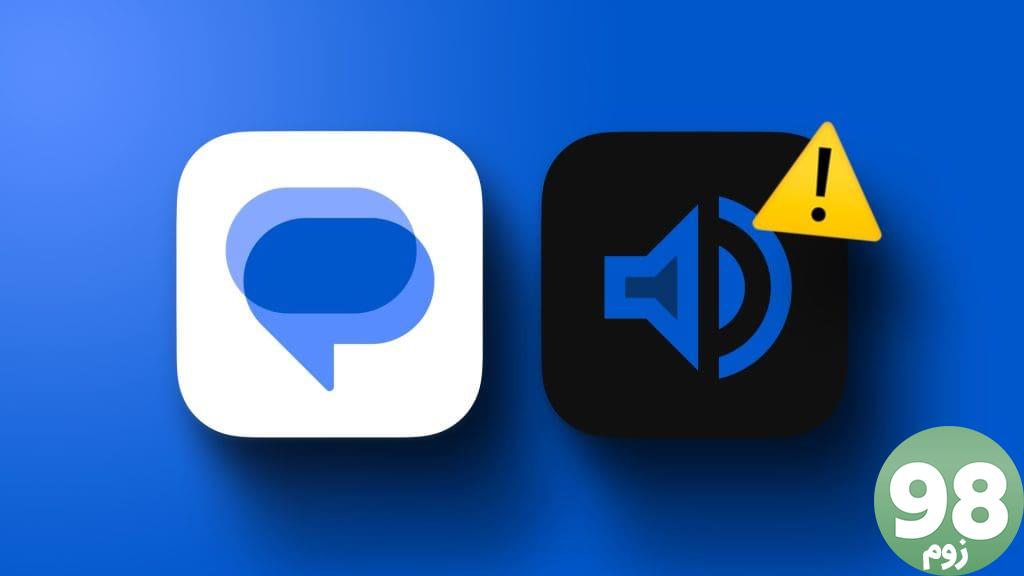
اما برخی از کاربران از کار نکردن پیام های صوتی در برنامه پیام ها شکایت دارند. اگر همین اتفاق در تلفن Android شما میافتد، در اینجا چند روش عیبیابی برای رفع مشکل پیامهای صوتی/پیامهای صوتی در برنامه پیامها در Android وجود دارد.
1. مجوزهای میکروفون را بررسی کنید
اگر نمیتوانید پیام صوتی را در برنامه پیامها در Android خود ضبط کنید، توصیه میکنیم ابتدا بررسی کنید که آیا برنامه مجاز به استفاده از میکروفون است یا خیر. هنگام تنظیم برنامه پیامها، ممکن است این مجوز را در تلفن Android خود غیرفعال کرده باشید. در اینجا نحوه بررسی همان است.
مرحله 1: نماد برنامه Messages را طولانی فشار دهید و App Info را انتخاب کنید.
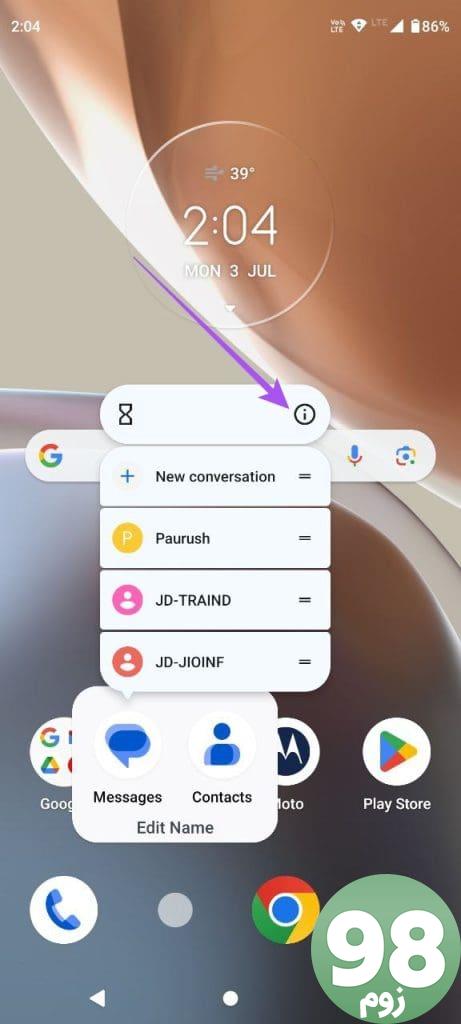
مرحله 2: روی Permissions ضربه بزنید.
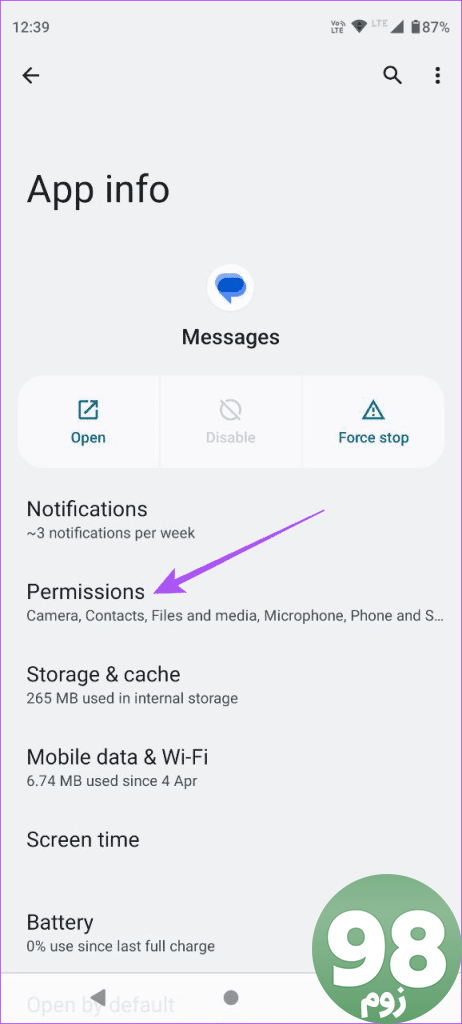
مرحله 3: میکروفون را انتخاب کنید.
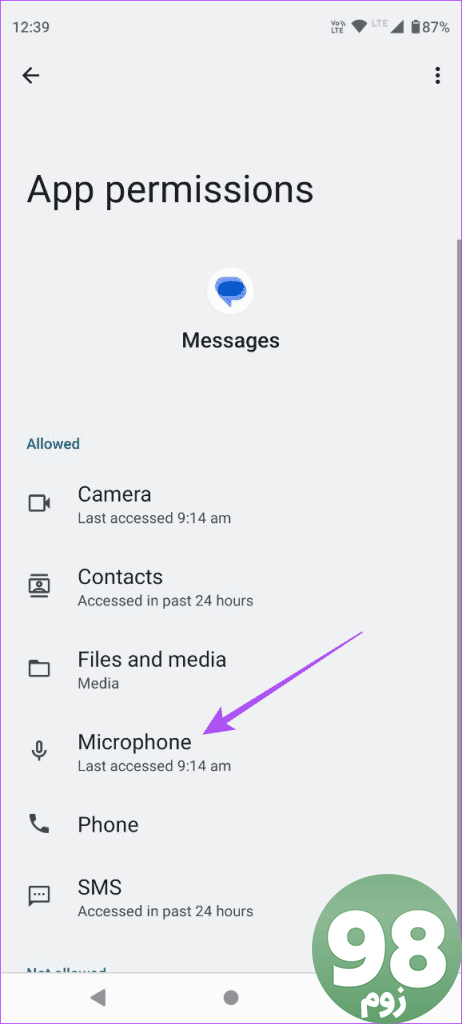
مرحله 4: مطمئن شوید که میکروفون اجازه استفاده توسط برنامه پیامها را دارد.
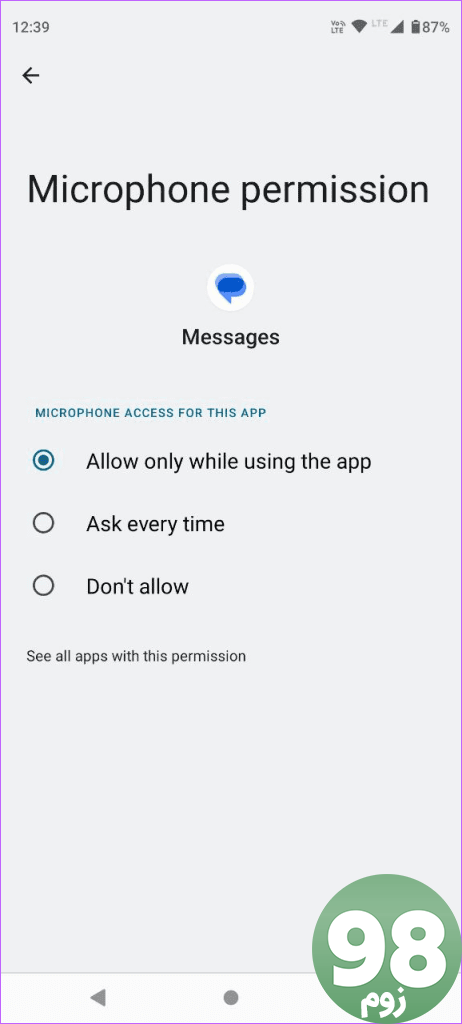
مرحله 5: اطلاعات برنامه را ببندید و دوباره Messages را باز کنید تا بررسی کنید که آیا مشکل حل شده است.

راه حل بعدی این است که بررسی کنید آیا مخاطب خود را مسدود کرده اید یا خیر. برنامه Messages به شما امکان می دهد مخاطبین خود را مسدود کنید، به خصوص برای جلوگیری از پیام های هرزنامه. اما اگر پیامهای صوتی شما در برنامه پیامها کار نمیکنند، باید مخاطب خود را بررسی کرده و مسدود کنید.
مرحله 1: برنامه Messages را در تلفن Android خود باز کنید.

مرحله 2: روی نماد منوی همبرگر در گوشه بالا سمت چپ ضربه بزنید.
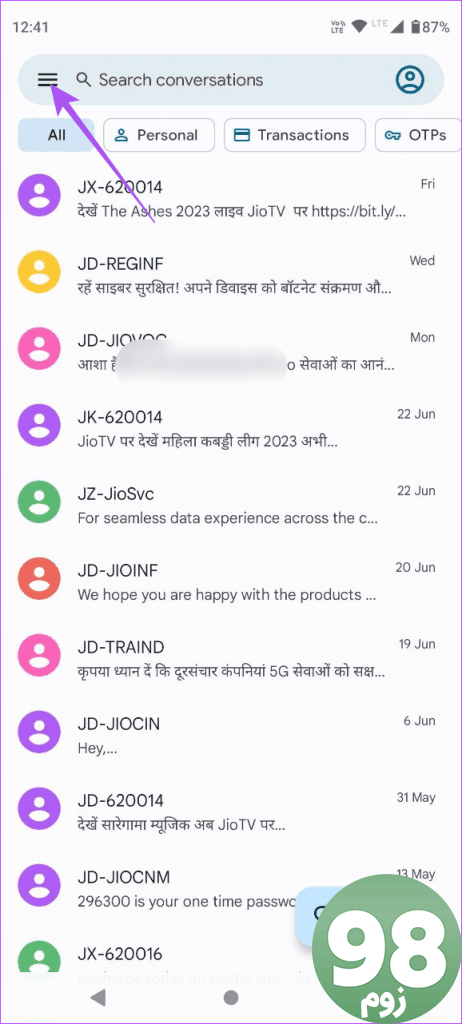
مرحله 3: هرزنامه و مسدود شده را انتخاب کنید.
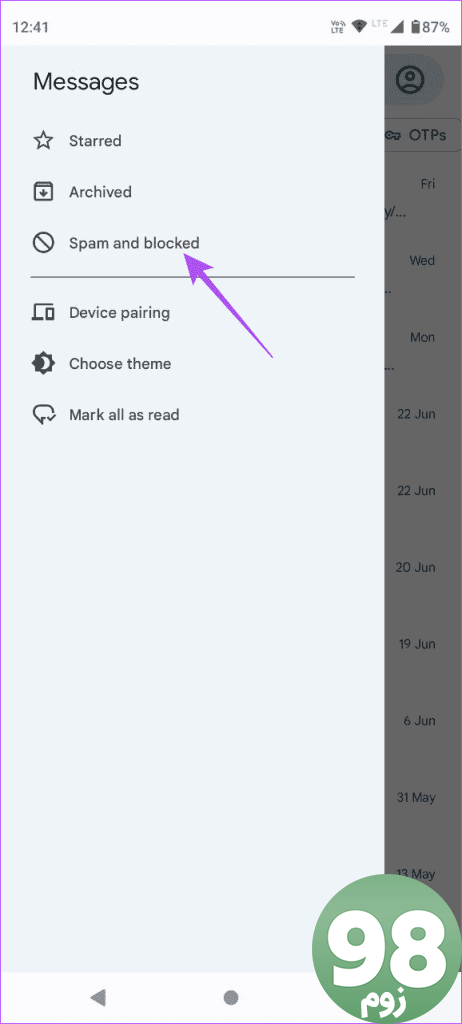
مرحله 4: روی سه نقطه افقی در گوشه بالا سمت راست ضربه بزنید و Blocked Contacts را انتخاب کنید.
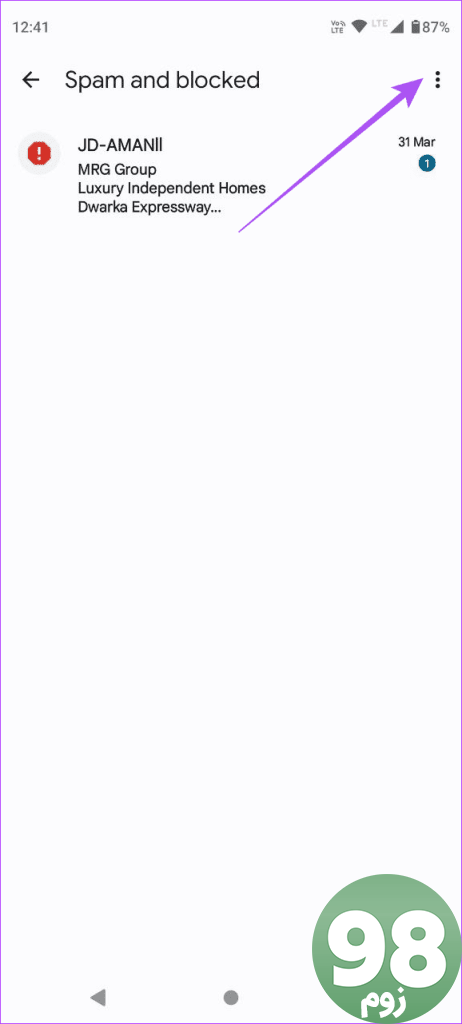
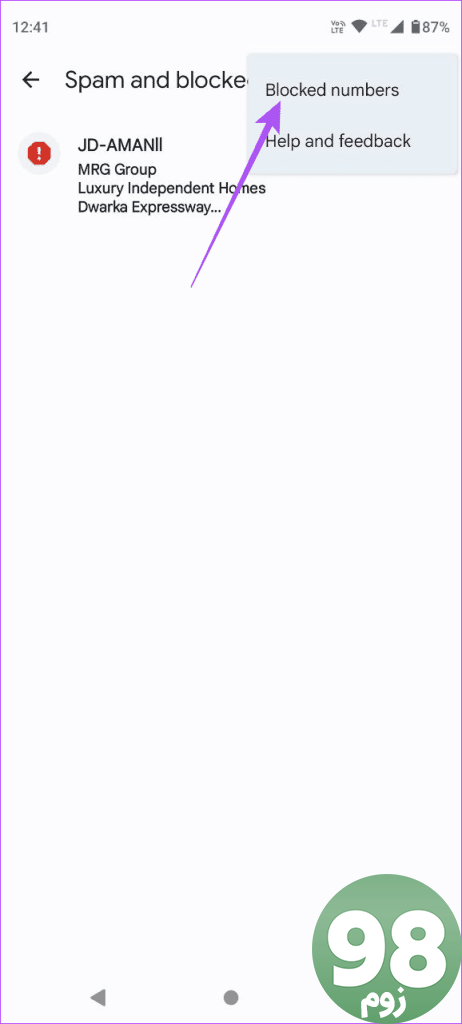
مرحله 5: روی نماد X در کنار شماره تلفنی که میخواهید انسداد را رفع کنید ضربه بزنید.
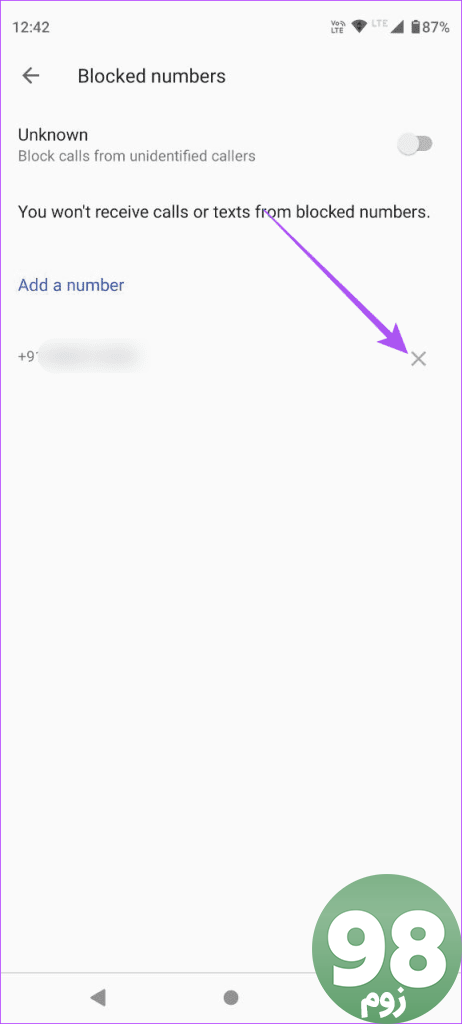
مرحله 6: پس از آن، به چت های خود بازگردید و بررسی کنید که آیا مشکل حل شده است.
3. بررسی کنید که آیا RCS Messaging متصل است یا خیر
Google RCS Messaging یا Rich Communication Service برای کاربران اندروید معرفی شد. برای ادامه ارسال پیامک با مخاطبین و ارسال فایل های رسانه ای، از جمله پیام های صوتی، باید همیشه متصل باشد. در اینجا نحوه بررسی وضعیت اتصال آن آمده است.
مرحله 1: برنامه Messages را در تلفن Android خود باز کنید.

مرحله 2: روی نماد نمایه خود در گوشه سمت راست بالا ضربه بزنید.
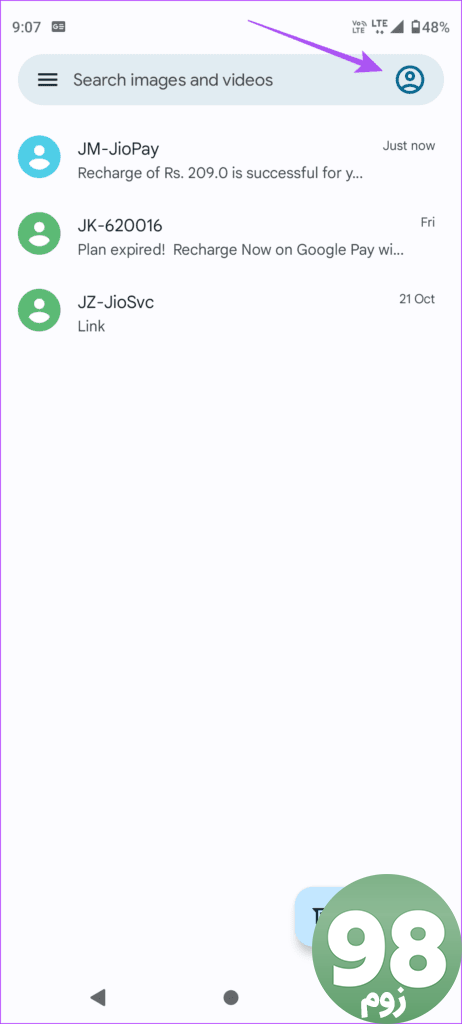
مرحله 3: تنظیمات پیام ها را انتخاب کنید.
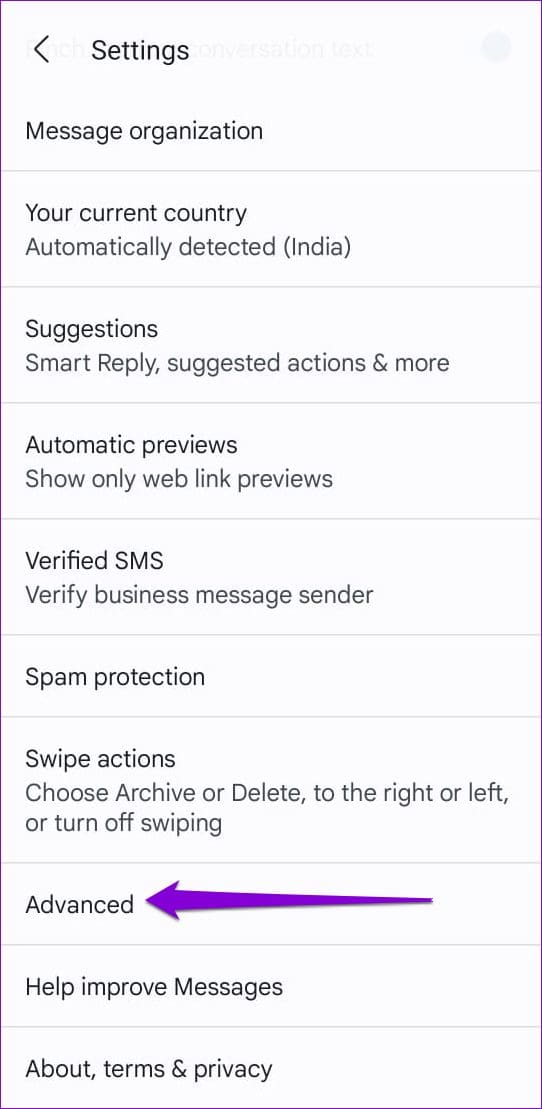
مرحله 4: روی RCS Chats ضربه بزنید.
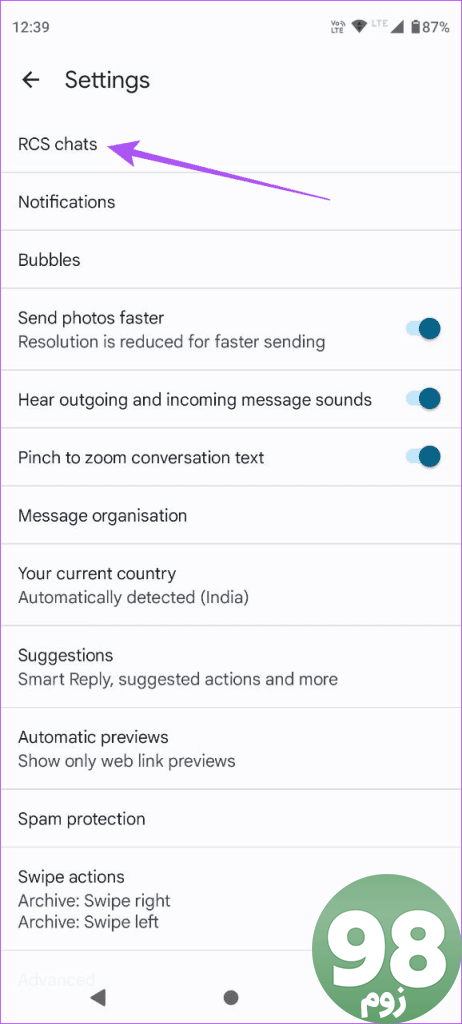
مرحله 5: روی کلید کنار Turn On RCS Chats ضربه بزنید تا در صورت غیرفعال بودن، فعال شود.
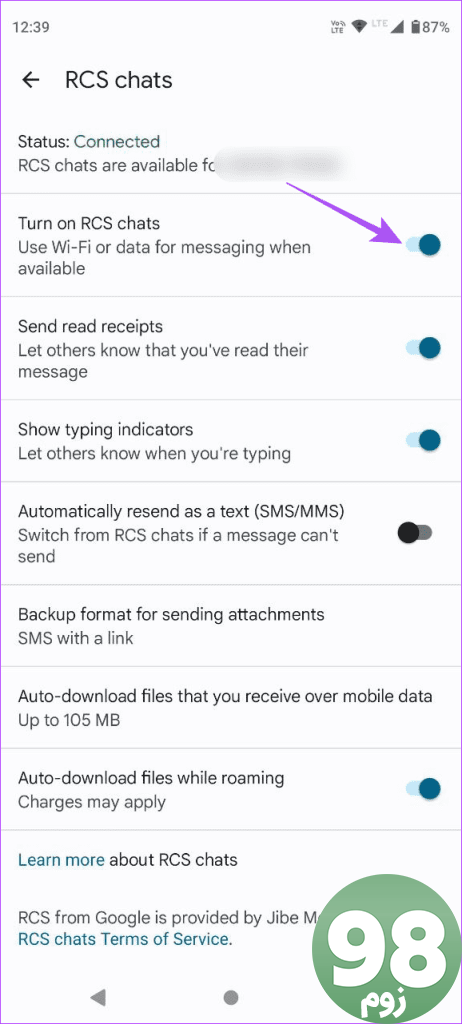
پس از اتصال، به چت های خود بازگردید و بررسی کنید که آیا مشکل حل شده است.
4. توقف اجباری و راه اندازی مجدد برنامه پیام
پس از فعال کردن مجدد سرویس Google RCS، پیشنهاد میکنیم برنامه پیامها را اجباراً ترک کنید و دوباره راهاندازی کنید تا شروعی دوباره به آن بدهید.
مرحله 1: نماد برنامه Messages را طولانی فشار دهید و روی App Info ضربه بزنید.

مرحله 2: روی Force Stop ضربه بزنید.
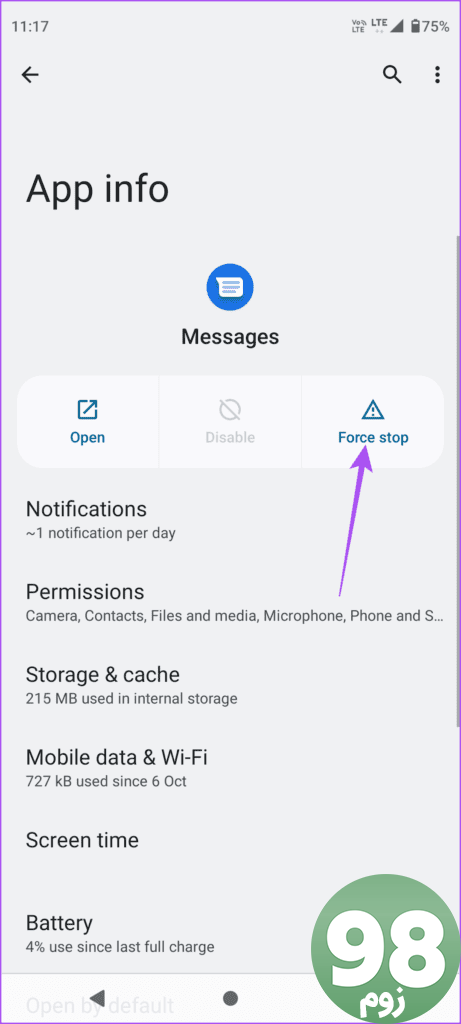
مرحله 3: برای تایید روی Ok ضربه بزنید.
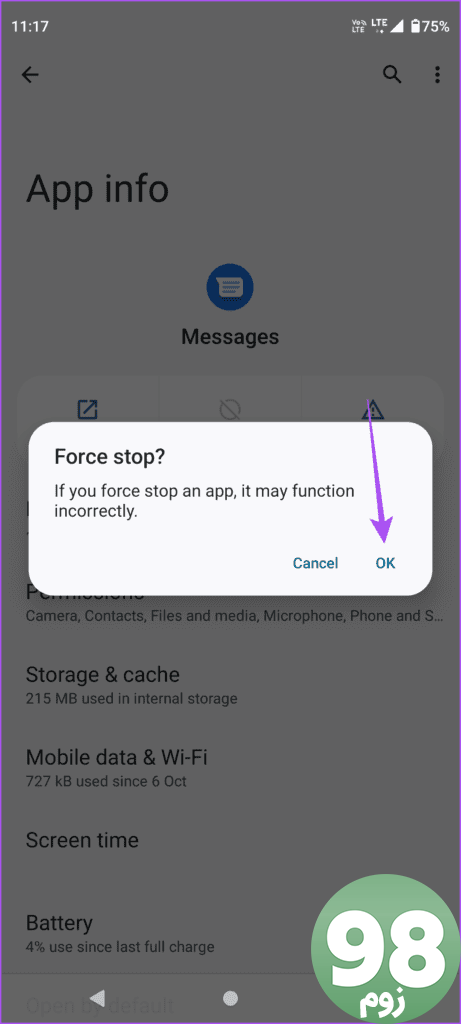
مرحله 4: اطلاعات App را ببندید و برنامه Messages را باز کنید تا بررسی کنید که آیا مشکل حل شده است یا خیر.

5. کش برنامه پیام ها را پاک کنید
اگر هنوز نمیتوانید صدا را در برنامه پیامهای Google ارسال یا دریافت کنید، میتوانید حافظه پنهان برنامه پیامها را پاک کنید. در اینجا چگونگی آن است.
مرحله 1: نماد برنامه Messages را طولانی فشار دهید و روی App Info ضربه بزنید.
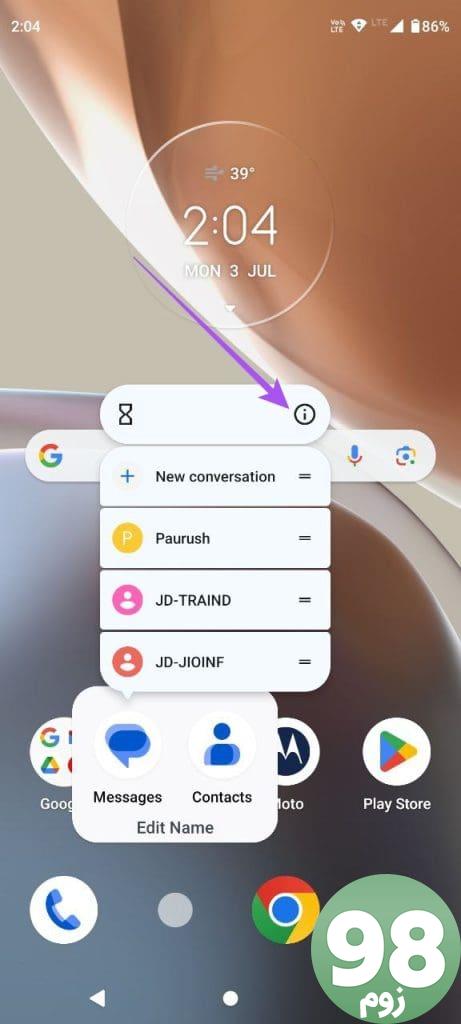
مرحله 2: روی Storage and Cache ضربه بزنید.
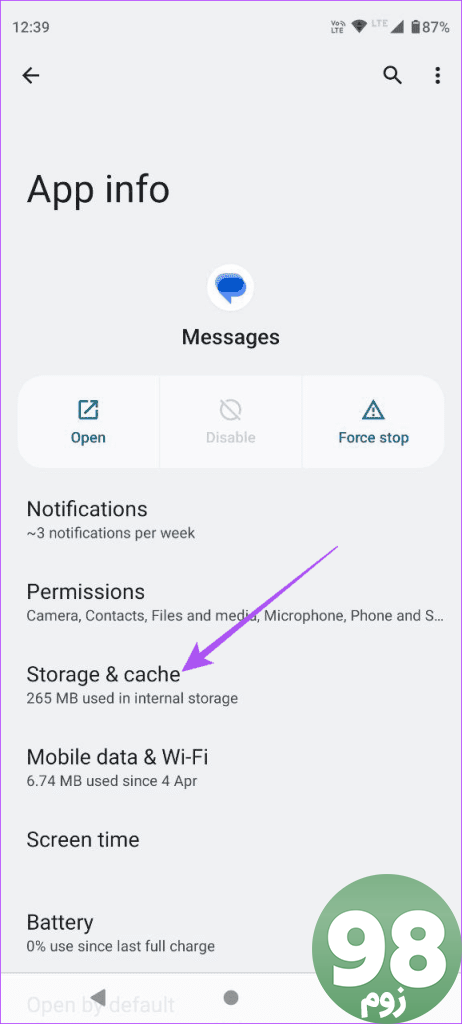
مرحله 3: روی Clear Cache ضربه بزنید.
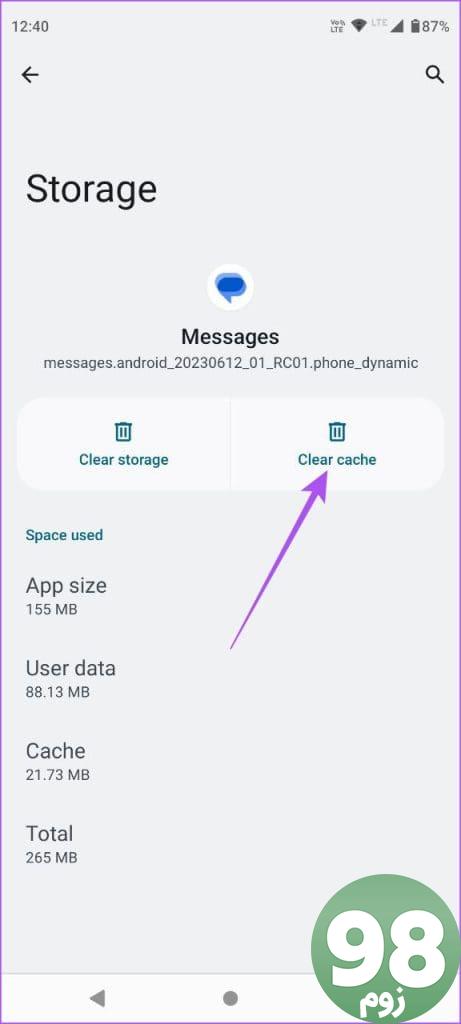
مرحله 4: پس از آن، App Info را ببندید و دوباره Messages را باز کنید تا بررسی کنید که آیا مشکل حل شده است.

6. اپلیکیشن Messages را به روز کنید
اگر هیچکدام از راهحلها تاکنون برای شما کارساز نبوده است، میتوانید نسخه برنامه پیامها را در گوشی اندرویدی خود بهروزرسانی کنید. ممکن است برخی از اشکالات در نسخه فعلی وجود داشته باشد که ممکن است این مشکل را برای شما ایجاد کند. می توانید از لینک زیر برای به روز رسانی برنامه و بررسی رفع مشکل استفاده کنید.
ارسال پیام های صوتی
این راهحلها مشکل کار نکردن پیامهای صوتی را در برنامه پیامها در تلفن Android شما برطرف میکند. مانند دستگاه های اپل، اگر به شما بگوییم که می توانید به برنامه پیام ها در رایانه خود دسترسی داشته باشید، چه؟ نسخه وب جدید برنامه پیامها به شما امکان میدهد یک برگه در چتهای خود در یک صفحه بزرگتر نگه دارید. می توانید پست ما را در مورد نحوه دریافت پیام های اندروید در دسکتاپ ویندوز و مک بخوانید.
امیدواریم از این مقاله 6 بهترین راه حل برای پیام های صوتی که در برنامه پیام ها در اندروید کار نمی کنند مجله نود و هشت زوم نیز استفاده لازم را کرده باشید و در صورت تمایل آنرا با دوستان خود به اشتراک بگذارید و با امتیاز از قسمت پایین و درج نظرات باعث دلگرمی مجموعه مجله 98zoom باشید
لینک کوتاه مقاله : https://5ia.ir/tKzhRP
کوتاه کننده لینک
کد QR :

 t_98zoom@ به کانال تلگرام 98 زوم بپیوندید
t_98zoom@ به کانال تلگرام 98 زوم بپیوندید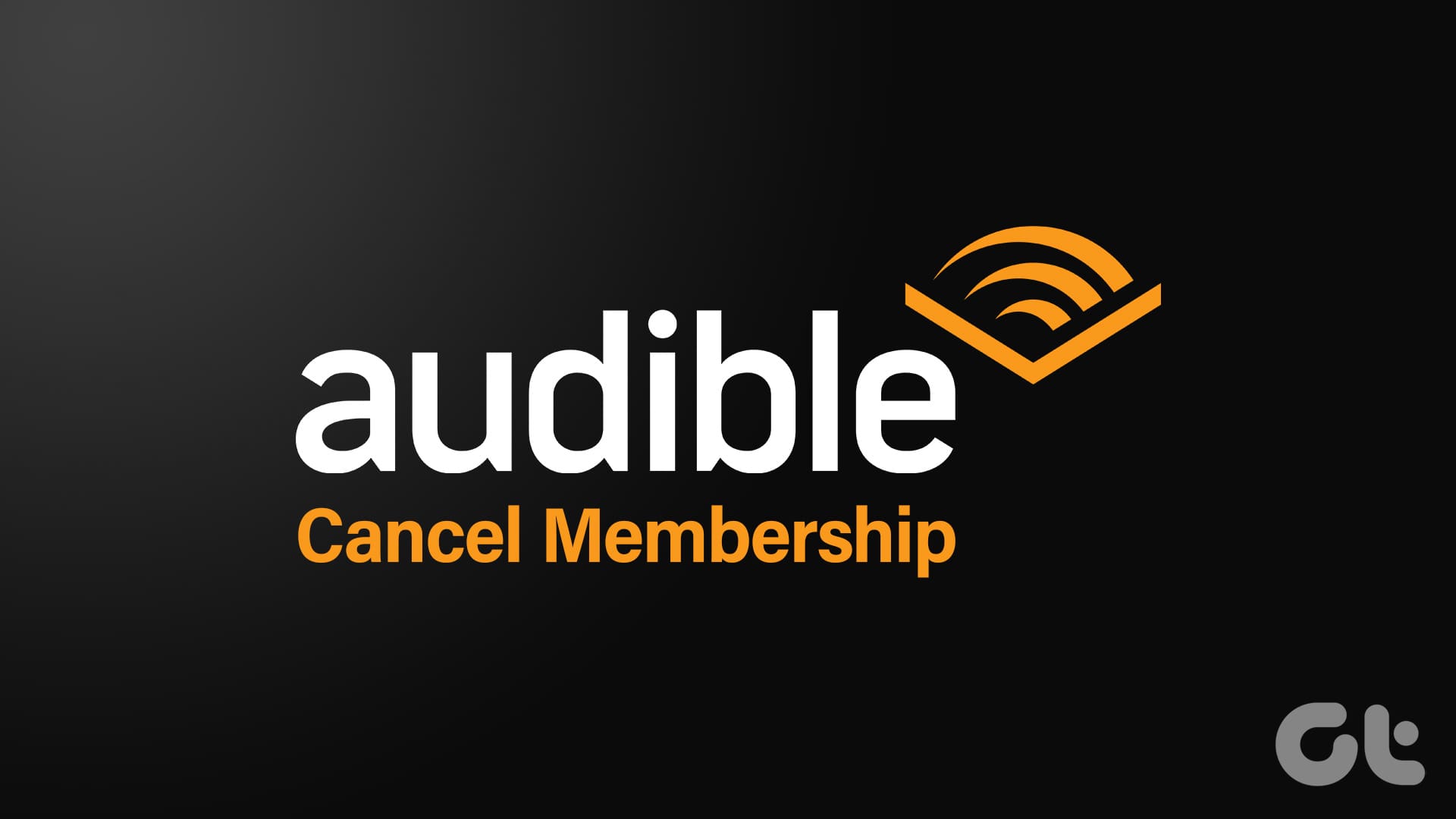
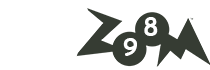
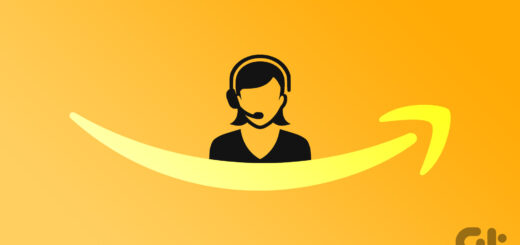





آخرین دیدگاهها